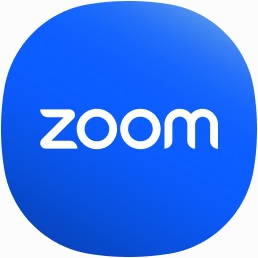当下非常流行视频会议软件,因为可以提高我们办公的效率,无论是多人在线视频,还是单人对多人的视频会议,都可以进行实现,Zoom就是比较热门的一款视频软件,除了提供基本视频会议功能,还支持协同办公,对于使用过Zoom的小伙伴来说,一定很喜欢,很满意。因为现在所有企业都在提倡数字化,所以线上办公和云视频会议就成了必不可少的一个办公工具,今天就给大家介绍有关Zoom的使用方法以及使用Zoom在开会时如果出现回声效果该怎么解决,文章都是精髓,希望大家能够认真往下看。
Zoom开会时有回声效果怎么解决
1、在电脑上下载zoom以后双击进入软件。
2、启动zoom进入到主页面以后,点击右上角的齿轮标志,也就是设置,然后我们进入到设置页面。
3、在设置页面点击第三个“音频”的选项。
4、进入到“音频”的设置页面以后,在右侧可以看到有一个“回声消除”并可以选择下拉框的区域,我们将下拉框里的功能选择为“自动”,这样就能够在开会的时候,软件自动消除出现的回声效果了,可以更好的提高我们开会时的声音听取效果,防止受到回声效果的打扰。
以上的步骤就是使用zoom消除回声效果的步骤指引了,建议大家在使用zoom开会的时候,设置好这一选项,这样就可以更好的开会。下面再给大家介绍使用zoom开启“同步耳机按钮状态”的教程。
Zoom同步耳机按钮状态如何开启
以mac版本的电脑为例,为大家演示如何开启同步耳机按钮状态。
1,首先在电脑桌面上双击启动视频会议软件。
2,在软件的上方找到并点击【zoom.us】,在弹出的菜单下拉框中点击第二个【偏好设置...】。
3,然后就进入到了设置页面,在左侧的功能栏中选择第三个“音频”选项,然后目光移到右侧的设置页面中,找到“同步耳机按钮状态”,将前面的小方框勾选上对勾,代表成功设置了。
当我们按照上述步骤进行设置以后,就开启了同步耳机按钮状态了,这样能够在会议开启时获得更好的声音效果,对于zoom这款软件,如果你还有哪些不懂的地方,欢迎继续关注天极下载网,小编会将自己使用zoom所得到的经验全部分享给大家。感谢阅读本期内容。
小编推荐
 天极下载
天极下载